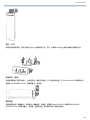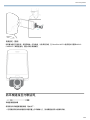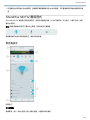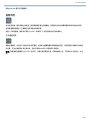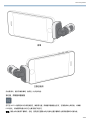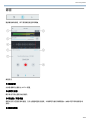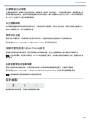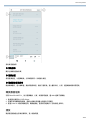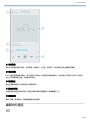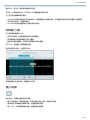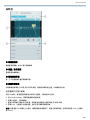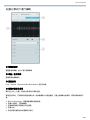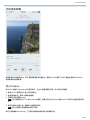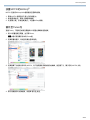Shure MV88は、プロ品質のコンデンサーマイクで、Lightning®コネクタを介してApple®iOSデバイスに直接接続できます。2つのマイクロホンカートリッジがMid-Side構成に配置されており、調整可能なステレオ音像を提供し、音楽やスピーチなど、あらゆる音源をキャプチャするのに適しています。ShurePlus®MOTIVアプリを使用すると、ユーザーはデジタル信号処理(DSP)プリセットモードの選択、ゲイン調整、およびステレオ幅制御を介してサウンドをカスタマイズできます。
主な機能:
- ミッドサイドステレオマイク:古典的なミッドサイドステレオマイク技術は、音源を直接指す単一指向性カートリッジと、左右を指す双指向性カートリッジの2つの整合性のあるカートリッジを使用します。この構成により、ユーザーはステレオ幅を調整し、優れたモノラル互換性を提供できます。
- プラグ
Shure MV88は、プロ品質のコンデンサーマイクで、Lightning®コネクタを介してApple®iOSデバイスに直接接続できます。2つのマイクロホンカートリッジがMid-Side構成に配置されており、調整可能なステレオ音像を提供し、音楽やスピーチなど、あらゆる音源をキャプチャするのに適しています。ShurePlus®MOTIVアプリを使用すると、ユーザーはデジタル信号処理(DSP)プリセットモードの選択、ゲイン調整、およびステレオ幅制御を介してサウンドをカスタマイズできます。
主な機能:
- ミッドサイドステレオマイク:古典的なミッドサイドステレオマイク技術は、音源を直接指す単一指向性カートリッジと、左右を指す双指向性カートリッジの2つの整合性のあるカートリッジを使用します。この構成により、ユーザーはステレオ幅を調整し、優れたモノラル互換性を提供できます。
- プラグ

1/28
ShurePlus MOTIV -- iOS Mid-Side 立體聲電
容話筒
簡要說明
Shure MV88 是一款專業品質的電容話筒,可使用 Lightning 接頭直接插入 Apple iOS 裝置中。兩個話筒炭精盒按
Mid-Side 配置排列,提供可調節的立體聲聲像,適合捕獲各種音源,包括音樂和語音。ShurePlus MOTIV 應用允許
使用者透過數位信號處理 (DSP) 預設模式選擇、增益調節和立體聲廣度控制來自訂聲音。
特色
Mid-Side 立體聲話筒
經典的中側立體聲話筒技術使用兩個一致的炭精盒:一個心形炭精盒直接指向音源,一個雙向炭精盒對準兩側。此
配置便於使用者調節立體聲廣度並提供極佳的單聲道相容性。
隨插隨播操作
MV88 可與配備 Lightning 介面的任何 iOS 裝置相容。
緊湊和耐用
MV88 具備輕型、全金屬結構特徵,非常小巧,可攜帶到任何地方。MV88與 Shure 的所有產品一樣,都曾接受嚴格
的品質測試,確保使用時的可靠性。
利用 ShurePlus MOTIV 應用程式執行彈性錄音控制。
ShurePlus MOTIV 錄製App可控制MV88設定,例如增益、立體聲廣度以及預設模式,同時包含下列特點:
• 基本通話編輯
• Markers 適用於追蹤通話
• Dark Theme適用在昏暗錄音情況下
• 支援單聲道話筒
• 支援所有 MOTIV 麥克風
• 支援Dropbox™、AirPlay 及Bluetooth 。
• 多位元度及採樣率選擇
快速設定
MV88 與具有 Lightning 介面的移動裝置相容。
1. 將話筒插入 iOS 裝置上的 Lightning 介面。
® ®
®
® ®

Shure Incorporated
2/28
當音訊應用程式或 ShurePlus MOTIV 錄音應用開啟且識別出 MV88 時,MV88 基座上的 LED 亮起。
備註:可逆的 Lightning 接頭允許 MV88 安裝在任一方向。
2. 安裝並開啟 ShurePlus MOTIV 應用程式。
App可控制話筒設定及提供即時錄音。
3. 透過 ShurePlus MOTIV 應用程式檢查通話與調整MV88設定。
選擇預設模式或手動調節話筒增益和立體聲廣度,以優化錄音。話筒配置請參閱「話筒之對準」,而如壓縮、均衡
及其他等通話設定的資料,請參閱「ShurePlus MOTIV 應用程式」。
4. 錄音之前,將您的裝置設定為「飛行模式」和「勿擾」。
讓您可在沒有電話通話或App通知干擾的情況下進行錄音。
5. 按下錄音按鈕可開始錄音。
話筒將會保留從前一次使用 ShurePlus MOTIV 應用程式的設定。在錄音過程中可進行調整,但是必須在錄製開
始前測試相關設定,以避免出現雜訊效應。
MV88 話筒設計
MV88 配備了兩個炭精盒:一個炭精盒採用心形型式,可捕捉話筒正前方的聲音。另一個是雙聲道炭精盒,可捕捉左
側和右側的聲音。
話筒拾音器
調節話筒
為了能在任何位置準確地錄製立體聲,話筒的前部必須朝向音源,側面朝向適當的方向。使用話筒圓筒上的 L 和 R
指示符來確保正確放置。
話筒樞軸和圓筒可旋轉 90度 以達到需要的定位。
備註:左右通道交換功能允許您在必要時切換話筒上的方向。

Shure Incorporated
3/28
調節話筒位置
對準話筒
此節為典型使用情況下的話筒擺放提供建議。請記住,有許多有效方式來記錄給定的音源。試驗不同的話筒擺放和
設定,找到最適合的設定。
技巧:為了確保看一眼就能正確確定話筒的立體聲定向,請檢查話筒頂部的 Shure 名稱是否清楚可見。如果看不到
名稱,請將圓筒旋轉 90°。
錄音
電話或平板電腦可在任意位置使用。將話筒的前部對準音源,並使左側和右側朝向適當的方向。
縱向(垂直)
將話筒前部對準音源。話筒可透過 Lightning 接頭安裝在 MV88 的任一方向,以確保左側和右側朝向適當的方向。

Shure Incorporated
4/28
橫向(水平)
將話筒前部對準音源。話筒可透過 Lightning 接頭安裝在任一方向,以確保 MV88 之左側和右側朝向適當的方向。
錄音採訪(桌面)
將錄音裝置放在平整的表面上,並將話筒的一側指向受訪者,另一側指向採訪者。在 ShurePlus MOTIV 應用程式中
選擇MONO BIDIRECTIONAL(單聲道雙向) 預設值。
電視採訪
若要捕獲受訪者(攝像機中)和採訪者(攝像機外)的聲音,請選擇 ShurePlus MOTIV 應用程式中的 MONO
BIDIRECTIONAL(單聲道雙向) 預設值。放置好話筒,使左側和右側分別朝向兩個人。

Shure Incorporated
5/28
自我設定(語音)
將裝置放置在平整表面,使話筒彎曲一定的角度,以對準您的嘴。在 ShurePlus MOTIV 應用程式中選擇 MONO
CARDIOID(單聲道雙向)預設以降低環境雜訊。
將耳機連接至內聯話筒。
耳機監聽適配線纜
使用隨附的耳機監聽適配線纜,理由如下:
• 您需要使用更細的線連接到錄音裝置上的耳機輸入孔。該線纜適合使用大接頭的耳機。

Shure Incorporated
6/28
• 您想要停止使用耳機上的內聯話筒。該線纜可確保僅錄製來自 MV88的聲音,而不會錄製來自耳機內聯話筒的聲
音。
ShurePlus MOTIV 應用程式
ShurePlus MOTIV 應用程式控制話筒設定,為特定用途優化效能。MV88可儲存前一次之設定,以便可在每一次錄
製時立即設定。
技巧:開啟飛航模式和請勿干擾以防止電話、短信和通知干擾錄音。
使用導航棒可快速存取麥克風設定、錄音及我的錄音。
麥克風設定
話筒設定
① 功能表
選擇選單,進入一般App設定及進入[關於]視窗,以獲得版次的資料。

Shure Incorporated
7/28
② 輸入電平表
顯示輸入訊號之強度,並確認該訊號是單聲道或立體聲音效。最大聲的峰值應達到目標範圍內(以 -12 和 0 dB 之間
的陰影區域指明)。
③ 預設模式
選取一個模式以便為特定應用設定立體聲廣度、均衡和壓縮。請參閱「預設模式」主題以瞭解更多詳情。
④ 話筒增益/監聽
調節滑塊以配合聲源音量。點選耳機圖示,即可在進行調節時監聽輸入。電平在達到輸入電平表陰影區域中的峰值
時會處於目標範圍內。
⑤ 極性選擇
滑動以選擇 Stereo、Mono Cardioid、Mono Bidirectional 或 Raw Mid-Side 拾音圖案。然後調節拾音區域的立體聲話
筒廣度。
提示:在調節廣度時,應考慮話筒的位置和音源的大小。例如,大型管弦樂隊或合奏錄音將受益於寬廣的立體聲聲
像,從而可增強樂器間的分離程度。演講等其他應用情況,則受益於更窄的廣度,可提高清晰度及消除環境(房間)
聲音。
⑥ 進階功能
利用限幅器及相關壓縮器控制、降低風力降低、左右切換以及均衡設定,微調通話錄音。
⑦ 導航棒
點按,進入Mic Setup、Record及My Recordings視窗。
預設模式
五種可選模式可最佳化增益、立體聲廣度、均衡和壓縮設定以符合您的錄音需求。設定話筒電平,並在模式間切
換,以找出哪一個設定的聲音效果最好。然後在需要時調節電平。
模式 應用場合 特性
講演
非常適合捕獲講話 較窄的立體聲廣度可消除環境雜訊、均衡強調清晰度和豐滿度,並和緩壓
縮,以保持一致的電平。
歌唱
用於捕獲獨唱或團體
聲樂表演
中等立體聲廣度具有精細的均衡,可為自然聲音增加豐滿度和清晰度。

Shure Incorporated
8/28
模式 應用場合 特性
平坦
適合任何應用 未經處理的訊號(未使用均衡或壓縮設定)。請在錄音後處理音訊時新增彈
性。
原聲
適合原聲樂器和安靜
音樂應用
具有透明壓縮的中等立體聲廣度可使音量峰值變平滑及提供安靜的通路。
該等化器設定可強調細節並產生總體自然的聲音。
波段
用於錄製樂隊和更大
聲的音源
寬廣的立體聲用於增強音源之間的分離。均衡功能可降低使得樂器聲音聽
起來嘈雜的頻率,藉此進一步提高清晰度。
指向性選擇(立體聲和單聲道設定)
以下設定控制話筒炭精盒活動。當在單聲道模式下運行時,立體聲廣度不可調節。
立體聲 前部 = 開
側面 = 開
單聲道心形 前部 = 開
側面 = 關
單聲道雙向 前部 = 關
側面 = 開

Shure Incorporated
9/28
原始 Mid-Side 前部 = 開
側面 = 開
輸出及處理的相關資料,請參閱「原始
中間-側面輸出」。
原始 Mid-Side 輸出
為增強處理後靈活性,請使用原始中側設定。這樣可實現帶有立體聲聲像的 2 通道信號,即使在音軌已錄製後也可
進行調節:
左:心形(前部)
右:雙向(側面)
原始中側設定僅適用於使用中間立體聲矩陣解碼器,將錄製的音軌解釋為立體聲聲像的錄音應用。
手動解碼和立體聲廣度調整
如果您的數位音訊工作站軟體 (DAW) 沒有中間解碼器,則可按照以下步驟建立精確的立體聲聲像:
1. 從 2 通道原始中側檔案中提取左和右音訊信號,作為單獨的單聲道音軌。
2. 建立 3 個空白音軌:
第一個音軌 使用僅來自左通道的音訊信號(前部/心形)作為單聲道音軌,平移到中央。
第二個音軌 使用僅來自右通道的音訊信號(側面/雙向)作為單聲道音軌,一直平移到左
側。
第三個音軌 複製第二個音軌中的側面/雙向信號。將此音軌一直平移到右側並反相。
3. 將相同音量水平的側面音軌組合在一起,可同時進行調節。提高側面音軌的音量會擴寬立體聲廣度,而降低其音
量會縮窄廣度。
進階技巧:在側面音軌上使用具有快速起音設定的壓縮,可使瞬變(聲音的第一部分,例如當鼓棒擊打鐃鈸時)朝
向立體聲聲像的中央,並讓它們能夠隨著聲音衰減在立體聲場內擴展。

Shure Incorporated
10/28
原始 Mid-Side 音訊的手動解碼
風聲降低
此功能是透過一個低頻截止濾波器,降低環境雜訊產生的隆隆聲。將隨附的泡沫防風罩與風聲降低功能結合使用,
抵消隆隆聲和爆破音(空氣擊打話筒而產生的爆發音)。
為進一步降低風聲,請使用可選的 Rycote™ 防風罩,它可裝在隨附的泡沫防風罩上。
左右通道交換:
錄製立體聲時,此功能可切換左和右音訊通道,從而使立體聲聲像與視頻適當地匹配。某些將話筒以顛倒方式配置
的位置,可能必須使用此項交換功能,例如在使用MV88及iOS裝置自行錄音時。
技巧:請查看麥克風圓筒上的 L 和 R 指示符,以確定是否需要交換。在開始錄製之前,可使用此方法設定左/右交
換。

Shure Incorporated
11/28
於此範例中,應於手機旋轉時,啟用左/右交換功能:
等化器、限幅器和壓縮器
您可在 MOTIV 應用程式中的麥克風設定,微調等化器、限幅器和壓縮器之設定。在預設模式之間切換,以傾聽
DSP 變化,然後調節為適合以自己之聲音撥打的設定。
備註:預設內的均衡將不會顯示。但是,話筒[設定]畫面內的[均衡EQ]圖示會顯示出使用者選擇的均衡功能。

Shure Incorporated
12/28
錄音
點按導航棒的錄音,即可使用錄音按鈕和時間軸。
錄音設定
① 裝置狀態
此狀態會顯示出連接之 MOTIV 裝置。
② 設定之狀態
顯示目前可用之進階功能的圖示。
③ 麥克風/耳機增益
調節此設定以匹配音源的音量。在作出調整時監測計量表,以確保電平處於目標範圍內(由輸入電平表的陰影區域
指明)。
④ 顯示時間軸

Shure Incorporated
13/28
在錄音時顯示聲音的波形。
• 立體聲錄製: 會顯示出完整的波形。
• 單聲道錄製: 會顯示出半個波形。
⑤ 剩餘錄製時間
顯示錄音裝置可使用的剩餘錄音時間。
⑥ 位元度及採樣率
使用下拉式選單,選擇需要的位元度及採樣率。請參閱「位元度及採樣率」主題,以瞭解更多詳情。
⑦ 音軌資訊
顯示目前錄製的名稱、檔案型式及大小。
⑧ 錄音控制棒
標幟符號按鈕、錄音/暫停按鈕及完成勾選標記按鈕。
備註:錄音檔案的大小上限為 2GB,大約為 2 小時的錄音時間。設定此限制是為了最大化應用效能。持續錄音超過
2小時後,會產生第二個檔案。
位元度與採樣率
在錄音視窗右側的下拉式選單中,找出位元度與採樣率之設定。若適用於較小的檔案時,選擇較低的採樣率,例如
在錄製演講或下載播客時。音樂和更有活力的錄音,選擇較高的採樣率。
若無其他方法可供選擇時,MOTIV 將以 24/48 kHz 記錄音訊。但是,也會支援以下的位元度與採樣率。
位深度 採樣率
24 48 千赫
24 44,1 千赫
16 48 千赫
16 44,1 千赫
錄製須知
開啟[飛航模式]和[請勿干擾模式]。
將 MOTIV 裝置插入使用的iOS裝置後,會出現警告訊息,提醒你啟動[飛航模式]和[請勿干擾]模式。必須執行此項步
驟,以避免電話之通話、訊息及各種通知干擾錄音。
備註:關閉[飛航模式],並在通話檔案內加入地理性資訊。

Shure Incorporated
14/28
以[單聲道]方式錄製
以[單聲道]錄製時,會增加可用的錄音時間,或錄製單一音源時(例如語音),可降低周遭的雜訊。選擇單聲道心形
或單聲道雙向極性模式,能將所有碳精盒匯集在相同的頻道內。輸入表會顯示出波形的上半部,以表示為單聲道錄
音。MOTIV 支援第三方麥克風單聲道錄音。
以立體聲錄製
MV88圓筒樞軸是利用絞鏈前進及旋轉45度,以容納近景及全景錄音。標示左側及右側,以顯示話筒的立體聲方向。
當Shure標誌朝上時,表示立體影像正確。
使用深色主題
選擇「深色」外觀選項,以將應用程式從淺灰改為深灰。深色顯示最適合在昏暗情況下區別錄製內容。
您可以前往 Menu > Settings > Appearance > Dark 以存取「深色」設定。
[捕捉完整性能]進入[Dark Theme]設定。
為確保您擷取完整的聲音來源,請在表演開始之前即開始錄音,並在之後編輯錄音內容以修整任何無聲片段。
備註:若在錄音期間,麥克風不慎脫落,MOTIV 將會自動停止錄音。此時會出現儲存檔案對話方塊,提醒您命名並
儲存音訊。
在錄音期間保持螢幕喚醒
選擇「在錄音時保持喚醒」選項,以便在較長的錄音工作階段期間持續監聽增益電平,且螢幕不會變暗。
您可以前往 Menu > Settings > Keep Screen Awake During Recording 以存取「保持螢幕喚醒」選項。
備註:停用睡眠模式將會影響錄音時的電池使用時間。
我的錄製
點按導航棒的我的錄音,可播放及編輯錄製的音軌。

Shure Incorporated
15/28
我的錄音播放表
① 音軌清單
顯示出錄製的音軌清單。
② 選擇按鈕
使用選擇按鈕,以選擇轉換、分享或刪除某一次或數次錄音。
③ 通話播放器選擇棒
點按編輯圖示,進入編輯器。播放和暫停錄音。點按三個黑點,進入重新命名、分享、通話轉換或刪除等選項。
轉換數個檔案
利用 ShurePlus MOTIV ,依次選擇轉換、分享、或刪除等檔案。僅 WAV 檔案可被轉換。
1. 點按[我的錄音]右上方的 Select。
2. 選擇所有想要轉換的檔案。選擇之檔案的旁邊會出現藍色勾選標記。
3. 點選 Save As 以顯示轉換選項。轉換檔案後,會將新的檔案加入「我的錄音」清單中。
播放
點按通話播放器之音軌名稱兩次,進入播放視窗。

Shure Incorporated
16/28
① 音軌資訊
顯示出目前播放音軌的資訊,包括標題、檔案格式、位元度、採樣率,以及音軌是否為立體聲與單聲道。
② 音軌架構
MOTIV 圖示會隨錄音而顯示。或可於儲存在使用之iOS裝置內的相機膠捲時,自訂架構。請參閱「分享MOTIV錄音」
內之「自訂音軌架構」主題,以瞭解更多詳情。
③ 錄音歷史
顯示出錄製的音軌以及使用話筒之時間和資料。
④ 播放時間軸
在播放過程中檢查音軌的時間。使用的時間及剩餘時間會顯示在時間軸欄位下方。
⑤ 播放控制
編輯、倒轉、播放/暫停、快轉和重複播放您的音軌。
編輯你的通話

Shure Incorporated
17/28
點按 Edit,進入每一個音軌的編輯控制功能。
在與友人分享或連線之前,可利用 MOTIV編輯器整理錄音內容。
以下所列為兩種編輯模式選項:
• Split Mode可讓您將較長的音訊檔案分成一個或數個彼此分離的音軌。在錄製較長的表演並且希望能分別聽取不
同時段的內容時,可選擇此模式。
• Trim Mode可讓您修整錄製之音軌的開始和結束。
時間軸之引導
有三個移動時間軸的方式。
• 按兩下時間軸,將播放頭移到目前的檢視畫面。
• 使用標幟符號將播放頭移到特定位置點。
• 點按紅色播放頭欄位,將其拖至時間軸內的新位置點。
按下 Play,從選擇的位置點開始播放。
捏合兩個手指可縮小。張開則可放大。
使用編輯器內的全景模式,觀看更多的波形。
建立A迴路
建立迴路,以隔離及重複通話的選擇。
• 壓下[迴路]按鈕,選擇整個音軌。在標示藍色區內的波形,將會進行迴路。
• 選擇及拖行時間軸內的標幟符號,以調整選擇的迴路。
• 按下 Play,以聽取重複播放音軌,並調整至最佳聲音。

Shure Incorporated
18/28
標幟符號
標幟符號如同通話書籤,可回到錄音音軌的某個特定位置點。這些標幟符號不會影響開始和結束播放的位置點,但
是可做為參考。在 Split模式下使用時,將依據標幟符號之配置決定檔案的區分點。標幟符號係根據小時、分鐘、秒
鐘及毫秒(00:00:00:00)進行識別,但是彼此隔離的時間不得超過2秒。
[錄音模式]下之標幟符號
加入標幟符號:點按 Marker 按鈕,在播放頭位置插入標幟符號。
[編輯模式]下之標幟符號
利用通話音軌的[開始]及[結束]標幟符號,打開標幟符號清單。
從特定位置點播放:點按任何標幟符號,從該標幟符號位置點開始進行播放。
加入標幟符號:壓下加號,就可於播放頭位置插入標幟符。
移動標幟符號:壓下既有之標幟符號,以拖移至時間軸內的另一個位置點。
使用標幟符號清單:點按清單內的標幟符號,將播放頭拖移至該位置點。
標幟符號重新命名:壓下及按住清單內的標幟符號標籤。
刪除標幟符號:點按清單內之標幟符號的左側,會顯示出刪除選項:

Shure Incorporated
19/28
編輯器
① 時間軸顯示
查看整個時間軸。放大以進行精確編輯。
② 修整/區分選擇
選擇想要的編輯模式。
③ 新增標幟符號
按一下以在播放頭位置新增標幟符號。
④ 標幟符號清單
利用標幟符號「開始」及「結束」進行所有的錄音。請參閱「標幟符號」主題,以瞭解更多詳情。
在[修整模式]中進行編輯。
利用 Trim模式,修整通話音軌開始及結束的位置點,以提供額外的空間。
1. 進入 My Recordings,選擇想要編輯的通話檔案。
2. 選擇 Edit圖示,打開編輯器。
3. 藍線代表音軌的「開始」和「結束」點。請選擇並拖曳藍線以調節「開始」和「結束」時間。
4. 選擇 Loop,以循環方式播放迴路,也能在進行編輯前聽取音軌。
提示:若要還原 iOS 裝置的上次動作,僅需要搖動該裝置即可。將會出現彈跳視窗,詢問您是否要 Undo 上次動作
或 Cancel。

Shure Incorporated
20/28
在[區分模式]下進行編輯。
① 時間軸顯示
查看整個時間軸。放大以進行精確編輯。
② 修整/區分選擇
選擇想要的編輯模式。
③ 播放控制
Loop、Rewind、Play/Pause 或 Add Bookmarks 至您的音軌。
④ 標幟符號清單項目
顯示出[小時]、[分鐘]、[秒數]及[毫秒]的名稱和位置。
使用[區分模式],可將較長的通話檔案分成一個或數個較小的通話檔案。在建立新編輯之檔案時,將原有檔案維持不
變。
1. 進入 My Recordings,選擇想要編輯的通話檔案。
2. 選擇 Edit圖示,打開編輯器。
3. 將標幟符號放在通話區分的位置點。
4. 選擇 Split。
5. 保持原有的檔案格式或選擇新的格式。
ページが読み込まれています...
ページが読み込まれています...
ページが読み込まれています...
ページが読み込まれています...
ページが読み込まれています...
ページが読み込まれています...
ページが読み込まれています...
ページが読み込まれています...
-
 1
1
-
 2
2
-
 3
3
-
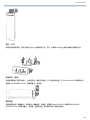 4
4
-
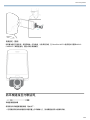 5
5
-
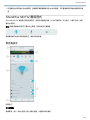 6
6
-
 7
7
-
 8
8
-
 9
9
-
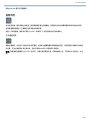 10
10
-
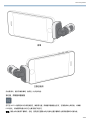 11
11
-
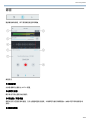 12
12
-
 13
13
-
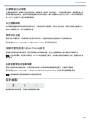 14
14
-
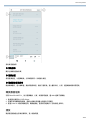 15
15
-
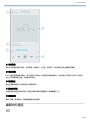 16
16
-
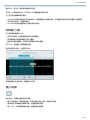 17
17
-
 18
18
-
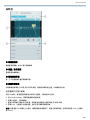 19
19
-
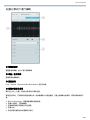 20
20
-
 21
21
-
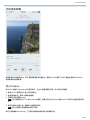 22
22
-
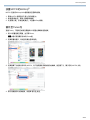 23
23
-
 24
24
-
 25
25
-
 26
26
-
 27
27
-
 28
28
Shure MV88は、プロ品質のコンデンサーマイクで、Lightning®コネクタを介してApple®iOSデバイスに直接接続できます。2つのマイクロホンカートリッジがMid-Side構成に配置されており、調整可能なステレオ音像を提供し、音楽やスピーチなど、あらゆる音源をキャプチャするのに適しています。ShurePlus®MOTIVアプリを使用すると、ユーザーはデジタル信号処理(DSP)プリセットモードの選択、ゲイン調整、およびステレオ幅制御を介してサウンドをカスタマイズできます。
主な機能:
- ミッドサイドステレオマイク:古典的なミッドサイドステレオマイク技術は、音源を直接指す単一指向性カートリッジと、左右を指す双指向性カートリッジの2つの整合性のあるカートリッジを使用します。この構成により、ユーザーはステレオ幅を調整し、優れたモノラル互換性を提供できます。
- プラグ